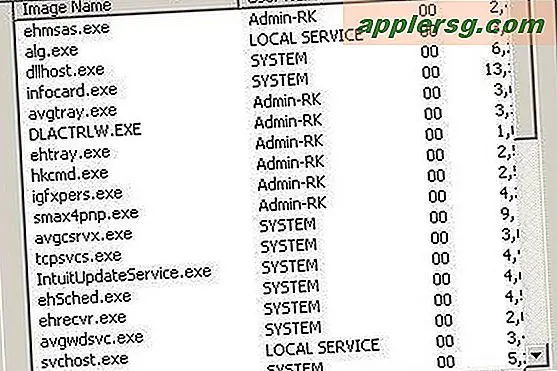Comment faire pour downgrader Beta MacOS Mojave à un MacOS précédent

Certains utilisateurs aventureux de Mac ont installé macOS Mojave 10.14 beta sur leurs ordinateurs compatibles, que ce soit à des fins de développement ou de test. Bien que le logiciel bêta puisse être intéressant et excitant, il peut aussi être bogué, moins stable que prévu, ou avoir des incompatibilités qui rendent l'utilisation cohérente impossible ou irréalisable, donc il peut être souhaitable que certains bascule de MacOS Mojave 10.14 beta et retour à une version stable du logiciel système MacOS.
Nous verrons comment vous pouvez facilement rétrograder à partir de la version bêta de MacOS Mojave pour revenir à une autre version de MacOS.
Notez que cette approche particulière de la rétrogradation de MacOS Mojave beta repose sur le fait qu'une sauvegarde Time Machine a été effectuée avant l'installation de MacOS Mojave beta en premier lieu. Essentiellement, vous formaterez (effacerez) le Mac, puis vous restaurerez à partir de Time Machine en utilisant la sauvegarde que vous avez à portée de main. Si vous n'avez pas effectué de sauvegarde Time Machine avant l'installation de MacOS Mojave beta, cette technique ne fonctionnera pas pour vous et vous devrez utiliser une mise en forme probable et effectuer une nouvelle installation d'une version antérieure de MacOS.
Avertissement: ne poursuivez pas sans une sauvegarde Time Machine antérieure que vous pouvez utiliser pour restaurer. Vous formaterez et effacerez le disque dur dans ce processus, ceci détruira tous les dossiers et données sur le lecteur. Ne continuez pas sans avoir une sauvegarde de vos fichiers et données. Si vous ne le faites pas, vous perdrez définitivement toutes vos données sur le disque.
Avant de commencer, vérifiez qu'une sauvegarde Time Machine existe depuis une installation MacOS antérieure (c'est-à-dire effectuée avant la mise à jour vers MacOS Mojave beta) que vous pouvez utiliser pour restaurer. Vous devez également vous assurer d'avoir une sauvegarde à jour de vos fichiers et données importants, ainsi que de tous les fichiers ou données importants qui ont été modifiés entre la mise à jour vers Mojave beta et la décision de revenir à une version antérieure de MacOS.
Déclassement de macOS Mojave 10.14 Beta
Le guide suppose que vous disposez d'une sauvegarde Time Machine effectuée avant la mise à jour vers macOS Mojave beta, la sauvegarde peut être pour une autre version de MacOS comme Sierra, High Sierra ou El Capitan. Si vous ne disposez pas d'une sauvegarde Time Machine à partir d'une version antérieure de MacOS, ne poursuivez pas cette approche .
- Connectez le disque de sauvegarde Time Machine au Mac qui contient la sauvegarde système précédente, c'est ce que vous utiliserez pour restaurer à partir de
- Redémarrez le Mac, puis maintenez immédiatement les touches Commande + R enfoncées pour démarrer en mode de récupération
- Sur l'écran "macOS Utilities", sélectionnez "Disk Utility" parmi les options disponibles
- Dans Utilitaire de disque, choisissez le disque sur lequel macOS Mojave beta est actuellement installé, puis cliquez sur le bouton "Effacer" pour démarrer le processus de suppression de données.
- Attribuez un nouveau nom au lecteur, puis sélectionnez «Apple File System (APFS)» ou «Mac OS Extended Journaled (HFS +)» comme format de système de fichiers, en fonction de ce qui convient à votre Mac et de la version du logiciel système que vous utilisez. revenir à *
- Lorsque vous êtes satisfait de la configuration du lecteur et du système de fichiers, cliquez sur "Effacer" - CECI EFFACE TOUTES LES DONNÉES SUR LE LECTEUR, NE PAS PROCÉDER SANS UNE SAUVEGARDE
- Une fois que le lecteur a fini de formater et d'effacer, il sera dépourvu de toutes les données, alors quittez l'utilitaire de disque pour revenir à l'écran 'macOS Utilities'
- De retour à l'écran MacOS Utilities, choisissez "Restore from Time Machine Backup"
- Sélectionnez le volume Time Machine comme source de sauvegarde, puis cliquez sur Continuer
- A partir de l'écran "Sélectionner une sauvegarde" de Time Machine, sélectionnez la sauvegarde la plus récente disponible correspondant à la version de MacOS à laquelle vous souhaitez revenir (High Sierra est 10.13, Sierra est 10.12, El Capitan est 10.11, etc. ), puis sélectionnez Continuer à nouveau
- Choisissez le lecteur de destination pour restaurer cette sauvegarde Time Machine, il s'agira du lecteur que vous avez formaté il y a un instant, puis cliquez sur "Restaurer" et confirmez que vous souhaitez restaurer la sauvegarde sur ce lecteur.
- Le processus de restauration commencera à transférer la sauvegarde Time Machine vers le lecteur cible, déclassant ainsi MacOS Mojave en la version de MacOS installée lors de la sauvegarde de Time Machine. Laissez simplement ce processus terminé - cela peut prendre un certain temps



Une fois la sauvegarde restaurée sur le Mac, l'ordinateur redémarrera dans la version de macOS installée lors de la sauvegarde. Par exemple, si la sauvegarde de Time Machine provient de macOS High Sierra, elle le restituera, ou si la sauvegarde a été effectuée avec Sierra, elle sera rétrogradée de Mojave vers Sierra en utilisant cette sauvegarde restaurée.
* Notez que choisir APFS ou HFS + dépend de votre Mac particulier ainsi que de la version du logiciel système que vous restaurez. Par exemple, la restauration de Mac vers Sierra ou El Capitan utilisera HFS + mais les Mac avec une restauration SSD vers High Sierra utiliseront APFS. Quel que soit le format de système de fichiers que vous choisissez, le disque dur Mac sera effacé et tous les contenus définitivement supprimés.
Cela représente le moyen le plus simple de revenir de la version bêta de MacOS Mojave à une autre version du logiciel système MacOS, que ce soit High Sierra 10.13.x, Sierra 10.12.x, El Capitan 10.11.x ou autre.
Autres options de rétrogradation pour macOS Mojave
Cependant, il existe d'autres options disponibles pour rétrograder de MacOS Mojave, y compris la restauration à partir d'un disque dur imageur si vous en avez fait un avant d'installer Mojave, ou même simplement essuyer le disque et effectuer une installation propre de l'autre version du logiciel système MacOS. c'est Sierra, El Capitan ou High Sierra, ou effectuer une récupération sur Internet de n'importe quelle version de Mac OS livrée préinstallée sur le Mac. De même, vous pouvez également utiliser le lecteur d'installation de démarrage bêta de MacOS Mojave pour effectuer une installation propre de MacOS Mojave si vous le souhaitez, bien que cela ne dégraderait en rien le système, il essuierait simplement le Mac et effectuerait une installation propre de la version bêta.
Si vous utilisez la version bêta de MacOS Mojave parce que vous avez décidé que le logiciel bêta n'est pas fait pour vous, alors vous pouvez toujours installer la version finale de macOS 10.14 quand elle est lancée, et Apple a dit que MacOS Mojave être publié à l'automne de cette année.
Je n'ai pas de sauvegarde avant d'installer macOS Mojave beta, que dois-je faire?
Si vous n'avez pas effectué de sauvegarde Time Machine avant l'installation de macOS Mojave beta, vous ne devriez pas tenter de revenir de MacOS Mojave à moins que cela ne vous dérange pas de perdre toutes vos données, fichiers, applications, etc. nécessite un formatage et une installation propre du logiciel système MacOS. Une meilleure solution serait de s'en tenir à la bêta de Mojave et de continuer à la mettre à jour avec les mises à jour logicielles bêta jusqu'à la version finale - et oui les versions bêta peuvent être mises à jour vers la version finale (ou du moins passé, donc en supposant que la politique continue avec MacOS Mojave aussi).
Connaissez-vous une autre méthode de rétrogradation de la version bêta de MacOS Mojave vers une autre version de MacOS? Avez-vous des commentaires, des questions ou des expériences concernant la rétrogradation et la restauration de la version bêta de MacOS Mojave vers une autre version de MacOS? Faites-nous savoir dans les commentaires ci-dessous!